Как узнать версию BIOS компьютера или ноутбука
Если у вас возникли какие-либо проблемы с компьютером, и вы решили устранить их путем обновления BIOS, то перед выполнением этой процедуры нужно узнать версию биоса вашего компьютера. Для выполнения этой задачи существует несколько способов.
Перед тем как приступить к прошивке, необходимо знать, что обновление биос – это очень ответственная процедура и если вы неопытный пользователь, то подумайте, нужно ли вам это делать. Дело в том, что необходимо четко понимать, что вам даст перепрошивка BIOS. Если компьютер работает без проблем, то лучше отказаться от этой процедуры. В других ситуациях, если компьютер работает нестабильно или вам нужна поддержка новых видеокарт, процессоров и т.д., то обновление будет оправдано. В некоторых случаях обновление позволяет добавить поддержку виртуализации или даже снизить шум от вентилятора
И так. Вернемся непосредственно к теме статьи. Как узнать версию биоса? Давайте рассмотрим несколько способов.
Как проверить информацию о модели и BIOS? | ASUS SUPPORT
При загрузке компьютера или ноутбука
Это один из самых простых способов. Достаточно при загрузке компьютера посмотреть на первые строки на экране. Там и будет указана версия вашего BIOS. Но т.к. эти строки отображаются на секунду или еще меньше, лучше при загрузке нажать клавишу Pause/Break и спокойно посмотреть нужную информацию.

На современных компьютерах и ноутбуках с биосом UEFI, при загрузке необходимые нам данные могут не отображаться. Для этого требуется какое-либо дополнительное действие. Например, для материнской платы Gygabyte нужно нажать клавишу F9.
Непосредственно в самой BIOS
При использовании этого способа нужно войти настройки BIOS (обычно с помощью клавиши DEL или F2). Далее необходимо найти пункт или секцию с названием Информация о системе (System Information) в которой и будут содержаться данные о версии биоса.

Через компонент Windows «Сведения о системе»
В этом способе будем использовать компонент Windows «Сведения о системе», который показывает информацию о конфигурации оборудования, установленных программах, компонентах и драйверах.
Для его запуска необходимо открыть окно «Выполнить» (комбинация клавиш “Windows+R”). Затем ввести и выполнить команду «msinfo32».
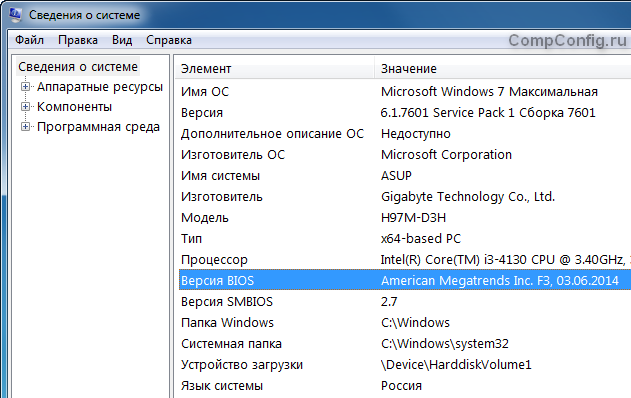
В результате чего должно загрузиться окно «Сведения о системе», в правой части которого есть пункт «Версия BIOS» с необходимой нам информацией.
С помощью реестра Windows
Если вы уверенно обращаетесь с реестром, то можете применить и этот способ узнать версию биоса.
Восстановление загрузчика Windows 10
- Откройте реестр, путем ввода в окно «Выполнить» (Win+R) команды regedit.
- Затем перейдите к следующей ветке реестра:
HKEY_LOCAL_MACHINEHARDWAREDESCRIPTIONSystemBIOS - С правой стороны найдите пункт BIOSVersion, значение которого и будет искомой версией биоса.
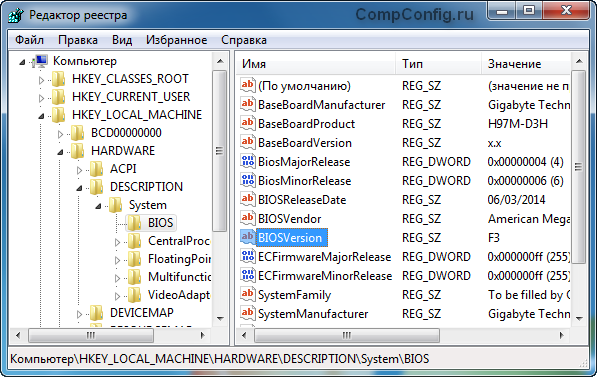
При помощи командной сроки
Еще один очень простой способ. Для его реализации достаточно открыть командную строку, ввести команду wmic bios get smbiosbiosversion и нажать кнопку Enter.
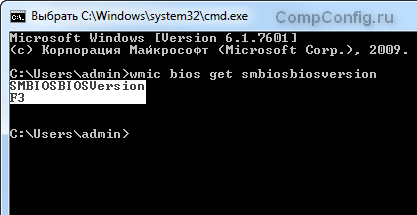
В результате выполнения команды на экране отобразится версия вашего BIOS.
С помощью дополнительных программ
Существует большое количество приложений, которые позволяют узнать характеристики вашего компьютера, в том числе и версию биоса. В рамках этой статьи не будем рассматривать все эти программы, а для примера разберем только две: Speccy и CPU-Z.
Speccy
Скачайте и установите эту программу, используя следующий адрес: https://www.piriform.com/speccy
После запуска приложение в течение нескольких секунд проанализирует вашу систему. Затем в левой части окна программы нажмите на пункт меню Motherboard и вы увидите информацию о вашем БИОС.
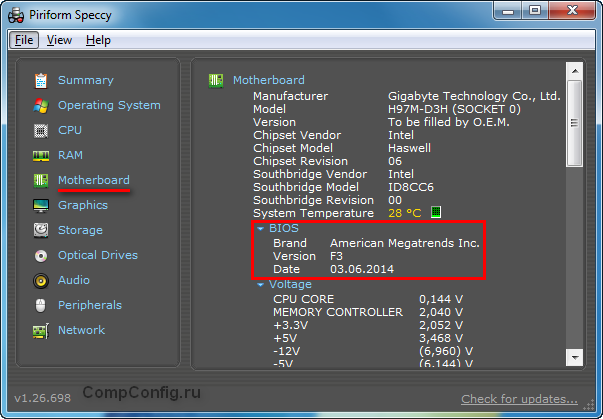
CPU-Z
Аналогично предыдущей программе также нужно скачать и установить CPU-Z. Адрес страницы приложения: http://www.cpuid.com/softwares/cpu-z.html
После открытия программы нужно выбрать вкладку Mainboard. На этой вкладке вы найдете секцию BIOS, в которой и будет содержаться информация о версии вашего биоса.

Заключение
Теперь вы можете выбрать для себя оптимальный способ узнать версию биоса и скачать нужную вам прошивку материнской платы. Процедура обновления BIOS для разных материнских плат может несколько отличаться, поэтому четко следуйте инструкции, которая должна быть на сайте производителя. В любом случае перед выполнением обновления не лишним будет сделать резервную копию биос и операционной системы.
Источник: compconfig.ru
Средства обслуживания системы
В окне System Information Windows Server 2003 выводится информация о конфигурации локального или удаленного компьютера. Вы можете открыть это окно, используя следующие способы.
- Выберите Start All Programs Accessories System Tools System Information.
- Выберите Start Run и введите msinfo32.
В левой панели окна System Information представлено много категорий, и оно открывается с выбранным элементом System Summary , для которого в правой панели выводится базовая информация о данном компьютере.

Администраторы уделяют не слишком много внимания этому средству в повседневных задачах администрирования. Но сотрудники служб поддержки (Microsoft или сторонних поставщиков оборудования/программного обеспечения) довольно часто просят обратившихся к ним пользователей, чтобы они посмотрели определенную информацию в окне System Information .
Если вам нужно найти информацию об определенном элементе, то вы можете перемещаться в левой панели или использовать версию этого средства для командной строки с параметрами, которые сводят вывод к типу информации , которую вы ищете. В следующих разделах дается описание обоих методов.
Перемещение в окне System Information
При раскрытии категорий в левой панели появляются подкатегории (а некоторые подкатегории имеют собственные подкатегории). Этот список кажется нескончаемым. Однако эта программа содержит средство поиска, которое упрощает переход к нужной вам информации. Введите слово или фразу в поле Find what и затем выполните следующие действия.
- Для поиска среди всех категорий и всех элементов в правой панели щелкните на кнопке Find после ввода текста, который вы хотите найти.
- Чтобы ограничить поиск определенной категорией , включая данные в правой панели, выберите эту категорию и затем установите флажок Search Selected Category Only (Поиск только для выбранной категории). Если эта категория имеет подкатегории, то они автоматически включаются в область поиска.
- Для поиска только в дереве консоли, игнорируя элементы в панели подробной информации (правой панели), установите флажок Search Category Names Only (Поиск только среди имен категорий).
Совет. Если внизу консоли нет поля Find what, нажмите клавиши Ctrl-F, чтобы включить средство поиска или выберите EditHide Find (ПравкаСкрыть поле поиска), чтобы снять пометку с этого пункта меню.
Сохранение данных о системе в файле
Возможно, вам потребуется сохранить информацию о системе в файле и затем отправить этот файл электронной почтой сотруднику службы поддержки (или выгрузить этот файл на веб-сайт ). Для этого выберите File Save и введите местоположение и имя для файла в диалоговом окне Save As.
Файлы с информацией о системе сохраняются с расширением имени .nfo. По умолчанию Windows Server 2003 сохраняет .nfo-файлы для версии System Information 7.0. В диалоговом окне Save As предлагается второй тип файлов для .nfo-файлов версии 5.0/6.0. Используйте этот тип файлов , если вы подсоединены к удаленному компьютеру, работающему с более ранней версией Windows, чем Windows Server 2003. В случае открытия .nfo-файла появляется окно System Information, где представлены сохраненные в этом файле данные.
Экспорт данных о системе
Вы можете экспортировать данные о системе в текстовый файл , который можете анализировать в текстовом процессоре или текстовом редакторе . Вы можете работать с этим файлом на любом компьютере независимо от используемой операционной системы, поскольку для этого не нужно открывать программу System Information, в которой он создан.
Выберите FileExport и введите местоположение и имя для своего файла данных (система автоматически добавит расширение .txt). Полученный файл напоминает .ini-файл: он имеет [секции], после которых следуют данные каждой секции.
Вы можете экспортировать определенные данные, выбрав категорию или подкатегорию в левой панели, прежде чем экспортировать данные. Будет выполнен экспорт только тех данных, которые связаны с выбранной категорией.
Вы можете также получить текстовый отчет, распечатав информацию о системе (с помощью FilePrint). Это огромный файл, и на это может потребоваться больше страниц, чем умещается в лотке вашего принтера. Вы можете, конечно, ограничить количество данных, выбрав определенную категорию, но почти всегда лучше выполнить экспорт в файл. После этого сможете распечатать те секции, для которых нужна печатная копия.
Запуск системных средств из окна System Information
В меню Tools предоставляется ряд встроенных средств конфигурирования и анализа Windows Server 2003, которые вы можете использовать для устранения проблем своего компьютера. Во многих случаях сотрудники служб поддержки просят пользователей запустить одно из этих средств, чтобы помочь им в попытках разрешения проблем.

Подсоединение к удаленному компьютеру
Вы можете запускать System Information для удаленного компьютера, если имеете соответствующие права на этом компьютере. Для подсоединения используйте один из следующих способов.
- Нажмите Ctrl+R.
- Выберите в линейке меню View Remote Computer (ВидУдаленный компьютер).
В диалоговом окне Remote Computer введите имя соответствующего компьютера. Вы не обязаны использовать UNC -формат – просто введите имя машины. Подсоединившись, вы увидите в категории System Summary имя этого удаленного компьютера; в остальном все остальное выглядит и происходит так же, как при работе с локальным компьютером.
Для возврата к локальному компьютеру нажмите Ctrl-R и выберите My Computer . При выходе из этой программы также происходит отсоединение от удаленного компьютера.
Использование Msinfo32.exe
Вы можете также запускать программу System Information из командной строки для запуска окна System Information. Параметры, которые вы можете использовать с версией msinfo32 для командной строки, позволяют вам управлять количеством информации, которая выводится в окне System Information. Вы можете очень точно задавать то, что хотите видеть.
Однако реализуется это не слишком просто. Если открыть командный сеанс и ввести msinfo32.exe, то система выдаст сообщение об ошибке.

Программа msinfo32.exe находится в папке Program FilesCommon FilesMicrosoft SharedMSinfo, которая не входит в путь по умолчанию. Однако вы не обязаны использовать этот путь, чтобы открыть данную программу, и можете разрешить эту проблему одним из двух способов.
- Введите в командной строке winmsd. (Программа Winmsd.exe в Windows NT запускала приложение для диагностики Windows NT . В Windows Server 2003/ Windows 2000 winmsd.exe – это модуль, запускающий msinfo32.exe.)
- Введите в командной строке start msinfo32. (Команда Start запускает второй экземпляр командного процессора и выполняет введенную команду – в данном случае это msinfo32.)
Имеются следующие параметры для msinfo32.exe:
/ categories (+|-)(allимя_категории) +|-(имя_категории).. . – вывод на экран или в файл указанных категорий.
/ category имя_категории – указание определенной категории для запуска.
/msinfo_file=имя_файла – открытие сохраненного .nfo-файла.
/nfo или /s имя_файла – вывод в .nfo-файл с указанным именем.
/ report имя_файла – вывод в текстовый файл с указанным именем.
/ computer имя_компьютера – подсоединение к указанному компьютеру.
Чтобы выбрать или исключить из выбора одну из основных категорий, используйте следующие правила.
| System Summary | SystemSummary |
| Hardware Resources | Resources |
| Components | Components |
| Software Environment | SWEnv |
| Internet Explorer | InternetExplorer |
| Applications | Apps |
В следующих разделах приводится текст, который нужно вводить в командной строке для задания подкатегорий.
Подкатегории для Hardware Resources
| Conflict /Sharing | ResourcesConflict |
| DMA | ResourcesDMA |
| Forced Hardware | ResourcesForcedHardware |
| I/O | ResourcesIO |
| IRQs | ResourcesIRQS |
| Memory | ResourcesMemory |
Подкатегории для Components
| Multimedia | ComponentsMultimedia |
| Display | ComponentsDisplay |
| Infrared | ComponentsInfrared |
| Input | ComponentsInput |
| Modem | ComponentsModem |
| Network | ComponentsNetwork |
| Ports | ComponentsPorts |
| Storage | ComponentsStorage |
| Printing | ComponentsPrinting |
| Problem Devices | ComponentsProblemDevices |
| USB | ComponentsUSB |
Подкатегории для Software Environment
| Drivers | SWEnvDrivers |
| Environment Variables | SWEnvEnvVars |
| Jobs | SWEnvJobs |
| Network Connections | SWEnvNetConn |
| Running Tasks | SWEnvRunningTasks |
| Loaded Modules | SWEnvLoadedModules |
| Services | SWEnvServices |
| Program Groups | SWEnvProgramGroup |
| Startup Programs | SWEnvStartupPrograms |
| OLE Registration | SWEnvOLEReg |
Start /wait msinfo32.exe
Ввод команды Start / wait msinfo32.exe [параметры, если они требуются] указывает системе, что следующий элемент не должен обрабатываться, пока не будет завершена обработка текущего элемента. Это препятствует возможной перегрузке компьютера, поскольку для некоторых категорий требуется значительная доля времени ЦП. Это особенно важно, если вы используете msinfo32.exe в пакетном файле.
Оснастка Local Computer Management (Управление локальным компьютером)
В Windows Server 2003 имеется оснастка MMC , которая позволяет управлять почти всем на вашем компьютере (или на удаленном компьютере, если вы имеете соответствующие полномочия). Большинство средств, доступных из оснастки Local Computer Management , доступны также из системы меню или из командной строки. Но, конечно, намного проще открыть одну консоль MMC , чтобы иметь доступ сразу к нескольким средствам.
Чтобы открыть оснастку Local Computer Management , щелкните правой кнопкой на My Computer и выберите в контекстном меню пункт Manage, после чего появится консоль MMC , показанную на рисунке 8.7.
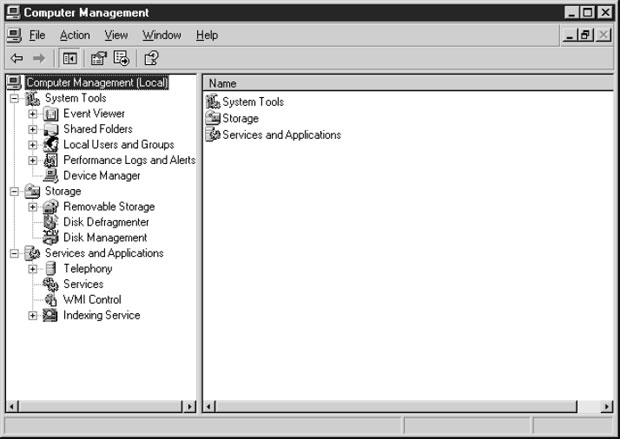
Рис. 8.7. Используя оснастку Computer Management, вы можете управлять своим компьютером из одной консоли
Источник: intuit.ru
SIW (System Information for Windows) — программа просмотра характеристик компьютера
Бесплатная программа просмотра характеристик компьютера SIW (System Information for Windows) описание
Бесплатная программа просмотра характеристик компьютера SIW (System Information for Windows) это инструмент, который может предоставить вам детальную информацию об аппаратных устройствах вашего компьютера и системы. Программа является портативной и не требует установки, так что вы всегда можете хранить ее на флешке. Пользовательский интерфейс программы очень прост, легок и удобен в использовании.
Программа позволяет вам получить данные об операционной системе, каталогах и файлах, установленных программах, настройках безопасности, окружающей среде, файловых ассоциациях, региональных настройках, запущенных процессах, загруженных dll, драйверах системы и многое другое. Вы так же сможете узнать информацию о материнской плате, bios, процессоре, оперативной памяти, состоянии системных слотах, сетевых адаптерах, открытых портах, удаленных подключениях и о прочем.
Программа просмотра характеристик компьютера SIW так же позволяет экспортировать отчет в файлы HTML, CSV, TXT и XML, а так же копировать определенный фрагмент текста в буфер обмена.
Кроме того, вы можете распечатать или экспортировать файл отчета (в HTML, CSV, TXT или формат XML), копировать определенный фрагмент текста в буфер обмена, а также использовать «отменить» и кнопки «отмена».
В целом, SIW это многофункциональный инструмент с приятным интерфейсом.
Бесплатная программа просмотра характеристик компьютера SIW (System Information for Windows) скриншоты
Чтобы вам было легче ознакомиться с интерфейсом и не тратить интернет трафик, время и силы попусту, предлагаем вам взглянуть на имеющуеся снимки экрана. Бесплатная программа просмотра характеристик компьютера SIW (System Information for Windows) скриншоты :
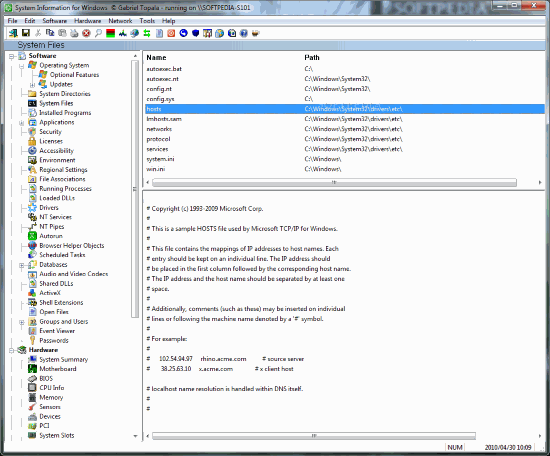
Бесплатная программа просмотра характеристик компьютера SIW (System Information for Windows) основные возможности (характеристики)
Своим пользователям бесплатная программа просмотра характеристик компьютера SIW (System Information for Windows) предлагает следующие возможности:
- Программное обеспечение на компьютере: операционная система, установленные программы, запущенные процессы и службы, пользователи, время жизни, кодеки и многое другое
- Инвентаризация оборудования: материнская плата, датчики, BIOS, процессор, чипсет, PCI / AGP, USB и ISA / PnP устройства памяти, видеокарта, монитор, дисководы, CD / DVD устройства, SCSI устройства, S.M.A.R.T., порты, принтеры и многое другое
- Информация о сетевом окружении: сетевые карты ресурсы, открытые порты, активные подключения и прочее
- Сетевые утилиты: смена MAC адреса, пинг, сканирование, трассировка, статистика и прочее
- Различные дополнительные инструменты, такие как получение скрытых паролей.
- В режиме реального времени отслеживает: процессор, оперативную память, использование файла подкачки и сетевого трафика.
На сайте Ida-Freewares.Ru вы всегда сможете найти всю необходимую информацию, страницу загрузки и официальный сайт разработчика. Помните, скачать бесплатную программу просмотра характеристик компьютера SIW (System Information for Windows) с сайта разработчика (данный сайт не является таковым) — это всегда верный ход. К сожалению, несмотря на проверку файлов антивирусами, мы не можем дать вам 100% гарантии, что файлы не инфицированы. Всегда проверяйте загружаемые файлы из Интернета на наличие вирусов!
| Плюсы | Подробные результаты, портативная |
| Минусы | Не поддерживает Windows 8 и выше. Бесплатная версия больше не обновляется. |
| Разработчик | Gabriel Topala |
| Страница загрузки | http://www.softpedia.com/get/PORTABLE-SOFTWARE/System/System-Enhancements/Portable-SIW-Free.shtml |
| Размер | 1,9 Мб |
| Версия | Build 0714 (последующие релизы не являются бесплатными, они триальные) |
| Лицензия | Бесплатно без ограничений |
| Версия ОС | Windows 7, Vista, XP |
| Поддержка 64 бит | Поддерживаются 64-разрядные ОС |
| Портативная | Портативная версия |
| Информация |
☕ Понравился обзор? Поделитесь с друзьями!
Источник: ida-freewares.ru
SIW (System Information for Windows)
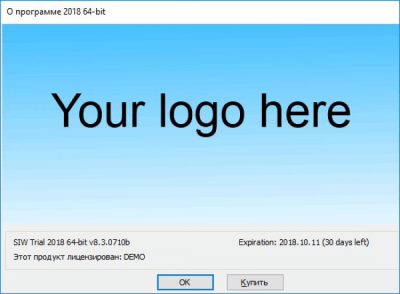
SIW (System Information for Windows) Мощный инструмент, предназначенный для анализа компьютера и сбора детальной информации о его «железе» и установленном программном обеспечении. Программа SIW (System Information for Windows) поможет быстро получить полную информацию о вашем компьютере. С её помощью, вы получите подробный отчет о материнской плате, процессоре, жестких дисках, прочих установленных устройствах. Кроме того, программа отображает информацию о BIOS, установленной операционной системе, программах в автозагрузке, кодеках, запущенных процессах, библиотеках Windows и многом другом.
Приятной особенностью программы является функция сохранения подробных отчетов в наиболее удобном для пользователя формате. Так, программа позволяет сохранять информацию в файлах HTML, JSON, CSV, TXT или XML. Кроме того, программа System Information for Windows позволяет получить информацию о сетевом окружении, включая статистику сети, данные об активных подключениях, подключенных компьютерах, пользователях и группах, открытых портах и многом другом. Ищете способ быстро получить исчерпывающую информацию о своём компьютере? Тогда скачайте SIW (System Information for Windows) с нашего сайта.
Источник: freesoft.ru